Восстановление фотографий с жесткого диска компьютера или ноутбука после удаления, форматирования
Смотрите как восстановить фотографии с жесткого диска компьютера или ноутбука после удаления, форматирования.
Читайте, восстановление данных жесткого диска после форматирования – https://hetmanrecovery.com/ru/hard_drive_recovery/
Пользователи часто сталкиваются с утерей целых архивов со свадебными, отпускными фотографиями во время очистки жесткого диска. Утренники, крестины, первые шаги ребенка, фото любых важных событий в жизни бесценны.
Если вы столкнулись с подобной проблемой, следуйте нашим инструкциям:
1. Откажитесь от работы с жестким диском с которого были удалены фото. Если это невозможно, сведите к минимуму работу с ним. Каждая установленная программа или загруженный из Интернета файл могут перезаписать удаленные фотографии и вернуть их не получится.
2. Проверьте Корзину Windows – возможно ваши фотографии в ней. Вспомните происхождение этих фотографий. Если вам передал их знакомый фотограф, обратиться к нему повторно. Если вы снимали на свой телефон или фотокамеру, проверьте карту памяти.
3. Если резервной копии фотографий не осталось, используйте Hetman Photo Recovery. Загрузите программу по ссылке в описании и установите ее.
Итак, давайте рассмотрим подробней, как же восстановить фотографии используя программу Hetman Photo Recovery.
Для этого, воссоздадим одну из ситуаций, в результате которой могут быть утеряны важные файлы (в нашем случае фотографии).
• Есть фотографии на диске D
• форматируем его
• как мы видим, диск отформатирован, фотографии утеряны и теперь нам нужно их восстановить
Итак, как же восстановить эти фотографии, используя программу Hetman Photo Recovery
• запускаем программу
• открылся мастер восстановления.
• нажимаем “далее”
• выбираем диск, на котором требуется восстановить фото, “далее”
• выбираем “быстрое сканирование”, “далее”
• В дополнительных опциям можно уточнить дату когда файлы были созданы (либо открыты или изменены) и размер файла, чтобы конкретизировать поиск.
• Я выберу “Искать по дате ” – “создан” – “за последнюю неделю”, так как в моем случае файлы были только недавно сохранены на жесткий диск, теперь “искать по размеру” – “средний”, так как в моем случае все файлы которые были удалены имеют средний размер не больше 1мб, “далее”
• Ожидаем пока завершится процесс анализа
• готово. Видим миниатюры изображений, которые можем восстановить.
• Снимаем галочки с ненужных фотографий, если такие имеются. Нажимаем “Далее”
• После выбираем “сохранение на жесткий диск” и указываем путь, куда будут восстановлены наши фотографии. Нажимаем “Восстановить”
• готово
Как вы убедились, программа сделала это достаточно быстро и легко, а от меня потребовалось минимум усилий, благодаря интуитивному интерфейсу программы и удобному мастеру восстановления.
На этом все, спасибо за внимание. Надеюсь данное видео было для вас полезным. Подписывайтесь на канал, ставьте пальцы вверх.
Последние сообщения
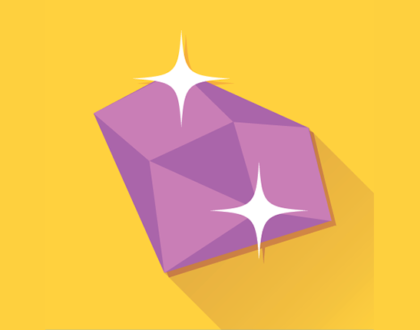
127 полезных и бесплатных онлайн академий
24.04.2019


